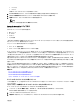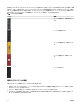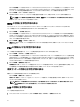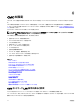Users Guide
• ユーザー名
• パスワード
詳細については、『CMC オンラインヘルプ』を参照してください。
3. ディレクトリのテスト クリックして、ディレクトリが読み取りおよび書き込み可能であるかどうかを検証します。
4. ネットワーク接続のテスト をクリックして、ネットワーク共有の場所にアクセスできることを確認します。
5. 適用 をクリックして、ネットワーク共有のプロパティに変更を適用します。
メモ:
前のネットワーク共有設定に戻るには、戻る をクリックします。
Lifecycle Controller のジョブ操作
次のような Lifecycle Controller 操作が可能です。
• 再インストール
• ロールバック
• アップデート
• ジョブの削除
一度に実行できる操作は 1 種類のみです。サポートされていないコンポーネントとデバイスがインベントリの一部としてリストされる可能性がありま
すが、
Lifecycle Controller 操作を許可しないでください。
Lifecycle Controller 操作を実行するには、以下が必要です。
• CMC:サーバー管理者権限。
• iDRAC:iDRAC の設定 権限および iDRAC へのログイン権限。
サーバーでスケジュールされた Lifecycle Controller 操作は、完了に 10~15 分かかる場合があります。このプロセスでは、ファームウェアのインスト
ールが実行されるサーバーの再起動が数回行われ、これにはファームウェアの検証ステージも含まれます。この処理の進行状況を、サーバーコンソ
ールで表示することができます。サーバー上にアップデートの必要があるコンポーネントまたはデバイスが複数ある場合、すべてのアップデートを 1 つ
の操作に統合してスケジュールすることにより、再起動の必要回数を最小限に減らすことができます。
時折、操作が、他のセッションまたはコンテキストを介してスケジュールのため送信されている時に、別の操作が試行されることがあります。この場
合、その状況、および操作が送信されないことを示す確認のポップアップメッセージが表示されます。処理中の操作が完了するのを待って、再度
送信してください。
スケジュールのために操作を送信した後は、他のページに移動しないでください。他のページに移動しようとすると、ページ移動をキャンセルするた
めの確認のポップアップメッセージが表示されます。キャンセルしない場合は、操作が中断されます。操作の中断、特に アップデート 操作中の中
断は、ファームウェアイメージファイルのアップロードが正しく完了せずに終了する原因となる可能性があります。スケジュールのために操作を送信し
た後は、その操作のスケジュールが正常に行われたことを示すポップアップメッセージを確認するようにしてください。
関連リンク
サーバーコンポーネントファームウェアの再インストール
サーバーコンポーネントファームウェアのロールバック
サーバーコンポーネントファームウェアのアップデート
スケジュールされたサーバーコンポーネントファームウェアジョブの削除
サーバーコンポーネントファームウェアの再インストール
1 つまたは複数のサーバー上の選択されたコンポーネントまたはデバイスの、現在インストールされているファームウェアのファームウェアイメージを再イ
ンストールできます。
ウェブインタフェースを使用したサーバーコンポーネントファームウェアの再インストール
サーバーコンポーネントファームウェアを再インストールするには、次の手順を実行します。
1. システムツリーで、サーバー概要 に移動し、 アップデート → サーバーコンポーネントアップデート → をクリックします。
サーバーコンポーネントアップデート ページが表示されます。
2. コンポーネントまたはデバイスをフィルタします(オプション)。
3. 現在のバージョン 列で、ファームウェアを再インストールするコンポーネントまたはデバイスのチェックボックスを選択します。
61